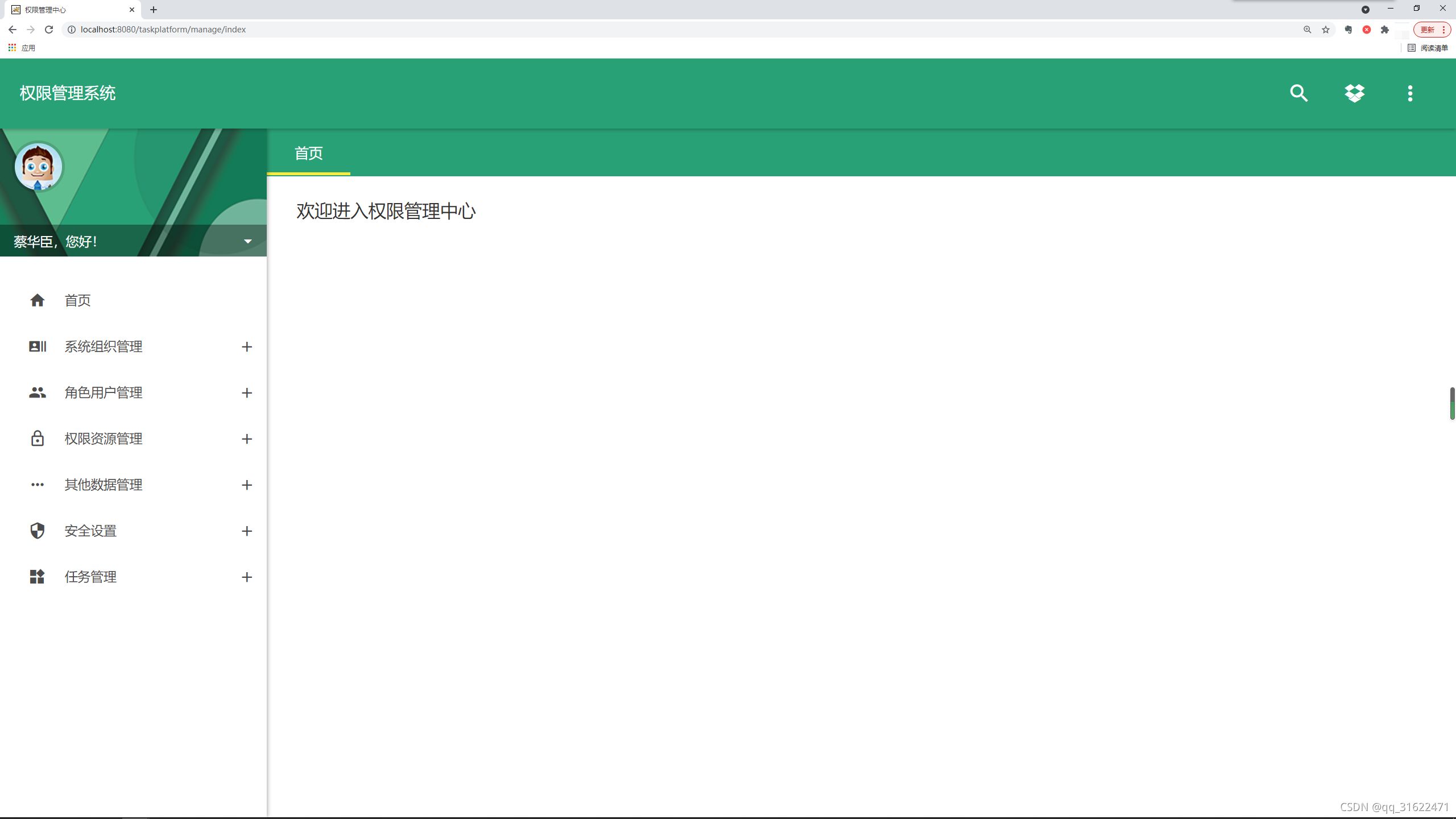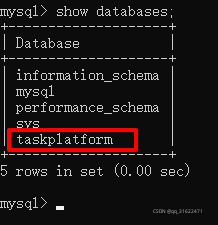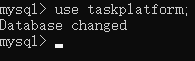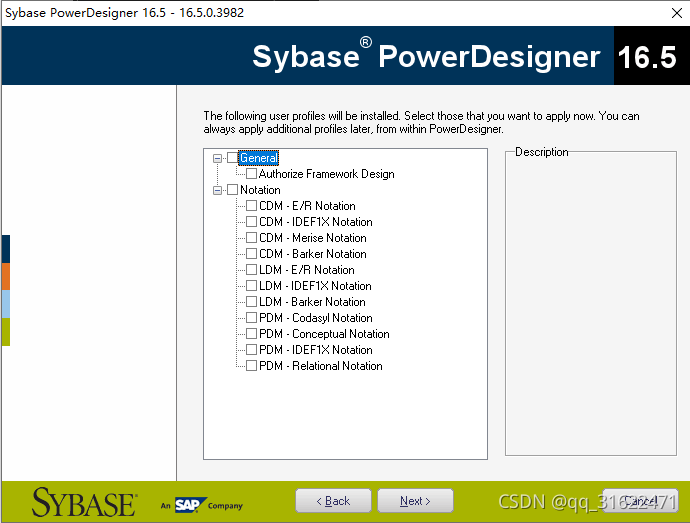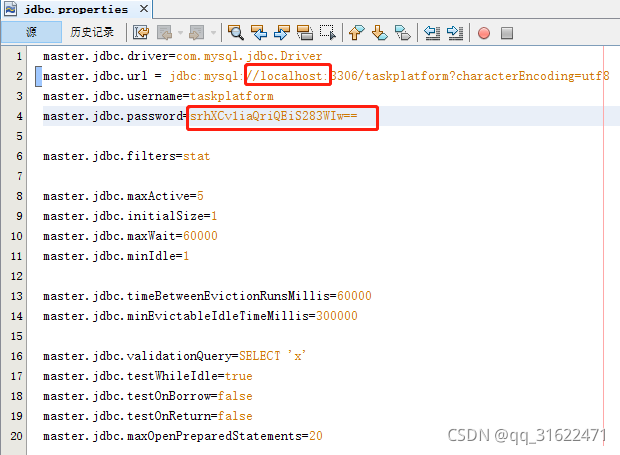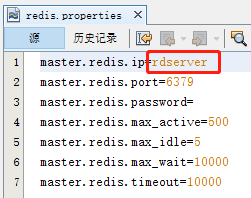来自《JAVA学习路线图》
1、JDK1.8安装
2、安装NetBeans
参考:《windows上安装netbeans 210815》
3、安装mysql
参考:《windows上安装mysql5.7 210815》
4、安装redis
5、安装tomcat
6、安装git客户端
二、代码下载
1、代码下载地址
https://gitee.com/chinaironman/taskplatform
此仓库只为学习练习使用,因此它的状态已经被设置为暂停状态,你可以下载代码,但不能进行上传代码、创建分支等操作。
2、复制HTTPS连接地址
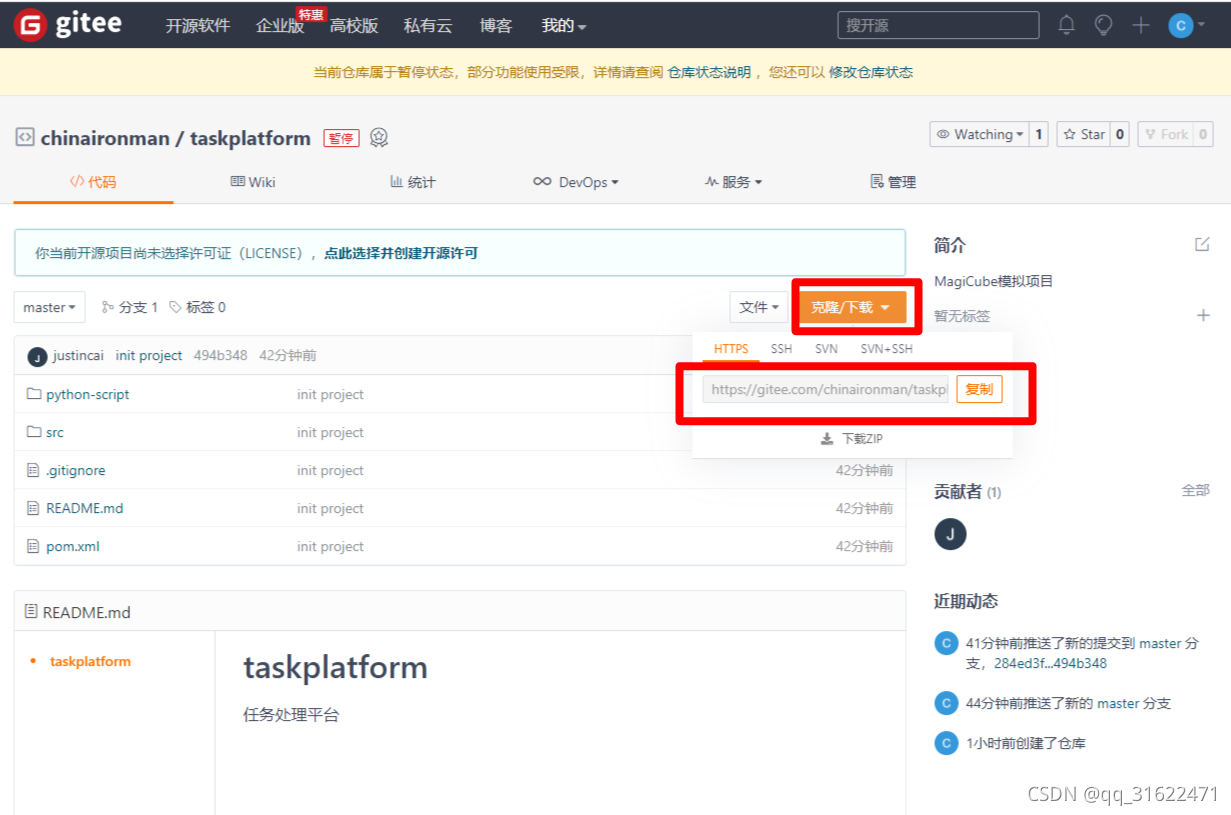
3、打开NetBeans,克隆项目代码
(1)点击“克隆”
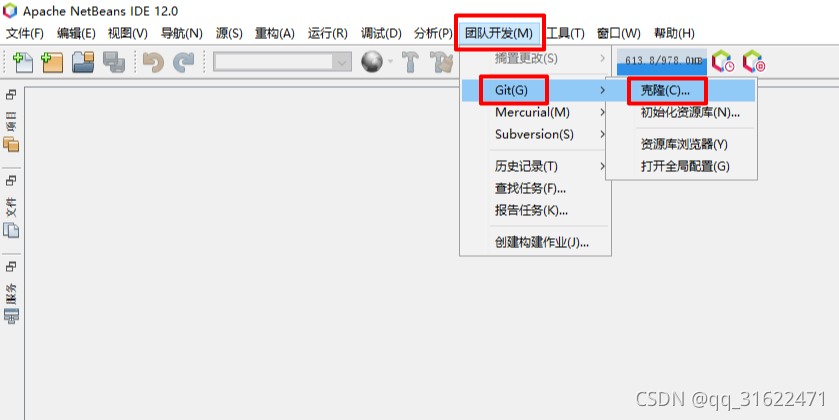
(2)填写远程资源库
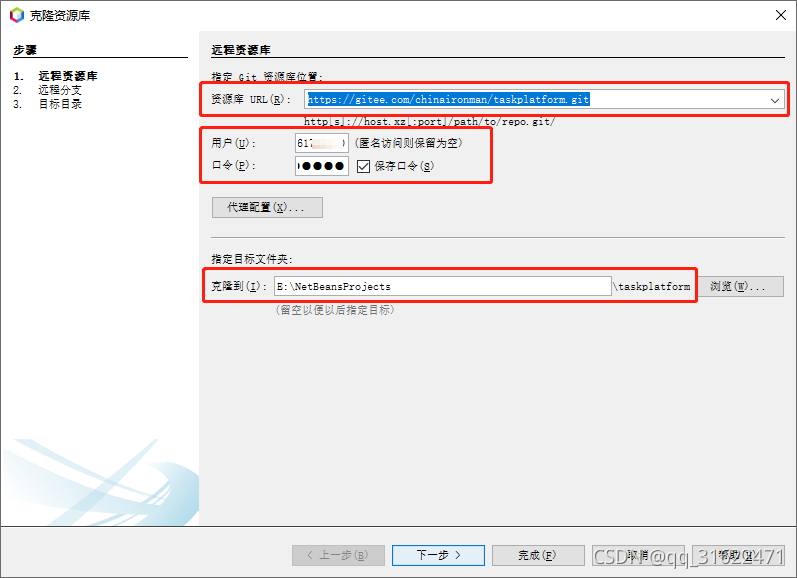
(3)选择远程分支
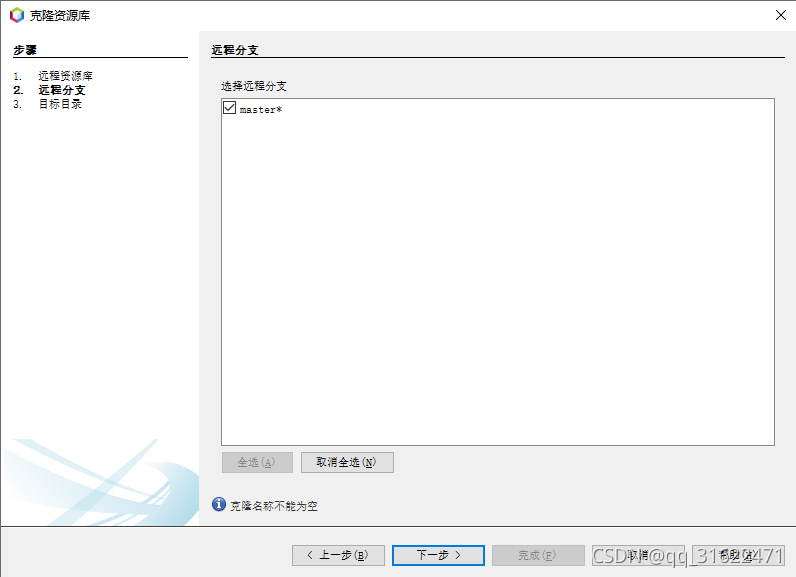
(4)选择目标目录,点击“完成”
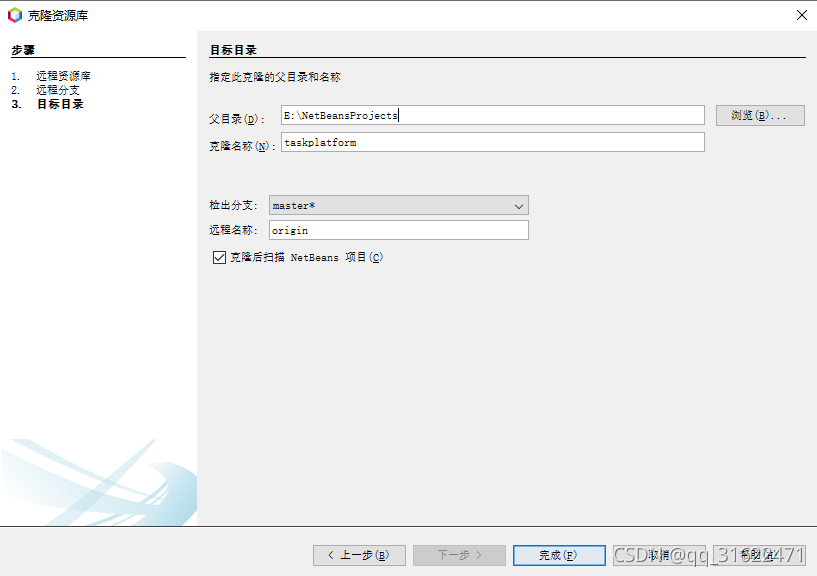
(5)克隆完成,点击“打开项目”
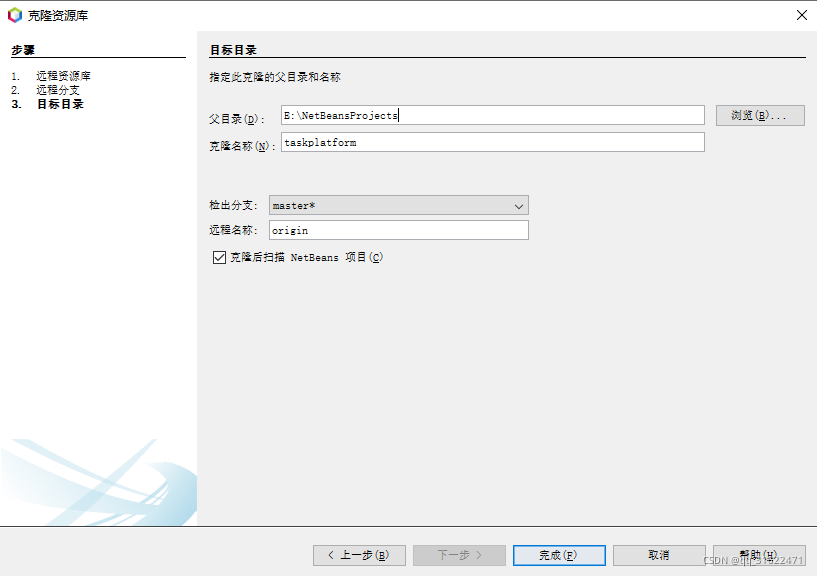
(6) 下载完成
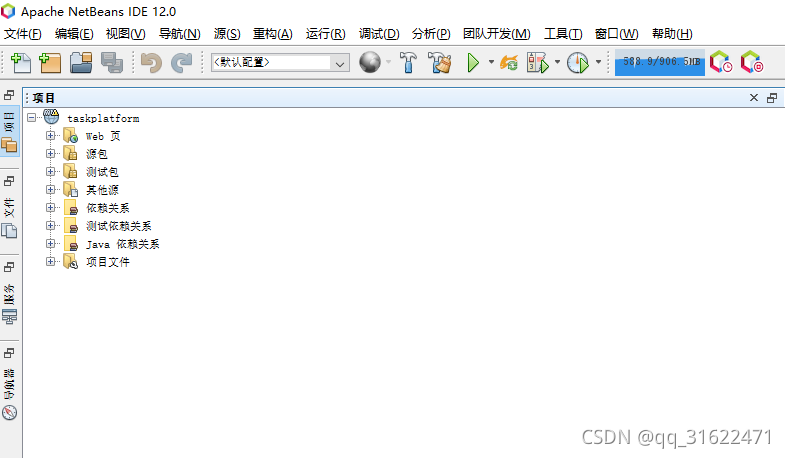
三、启动redis、mysql
1、回到电脑桌面,按快捷键“Win+R”,输入“service.msc”
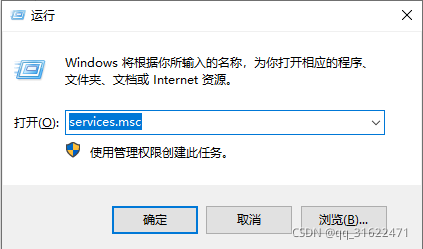
2、右键“redis”服务,启动服务
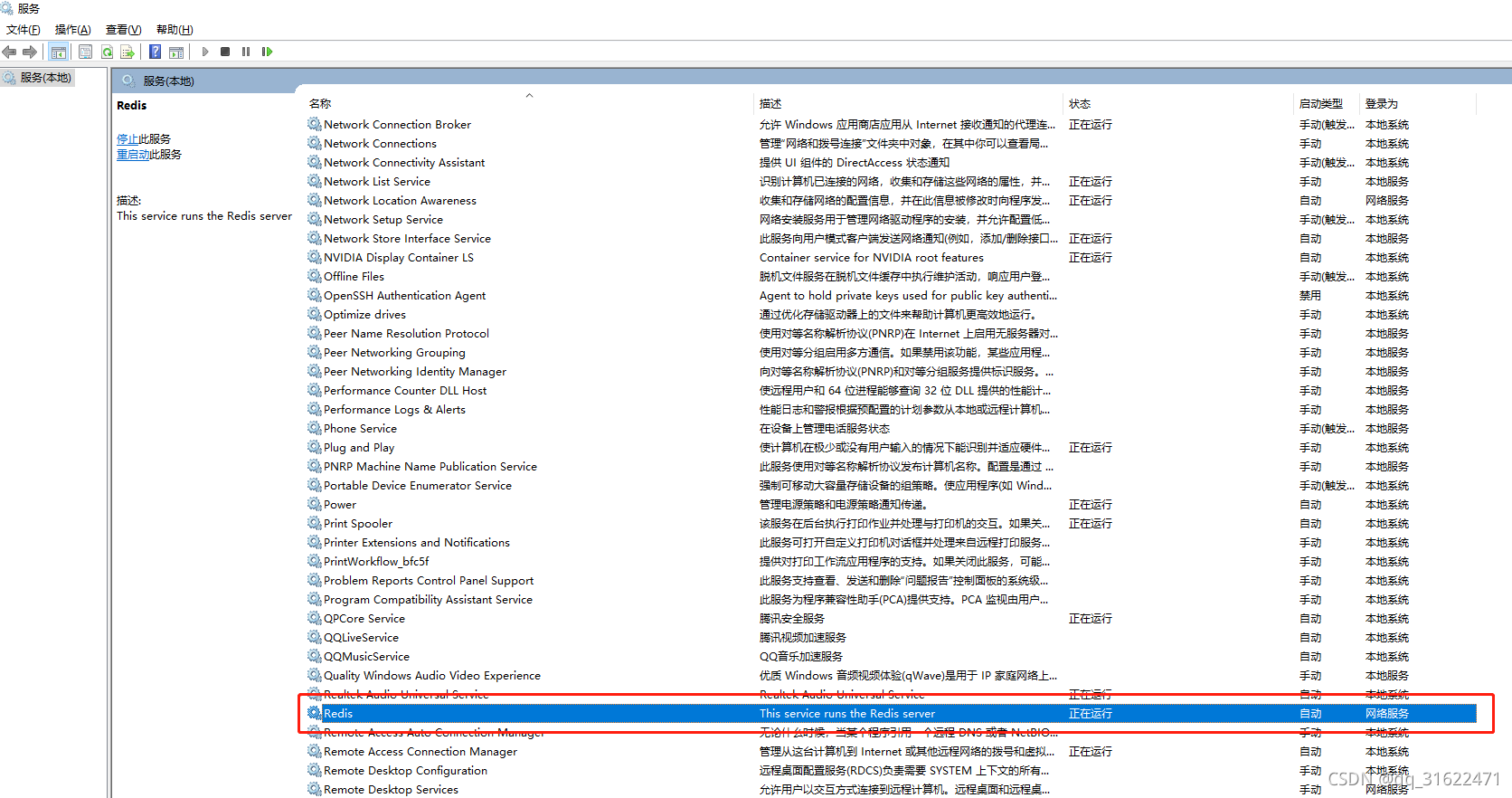
3、右键“mysql”服务,启动服务
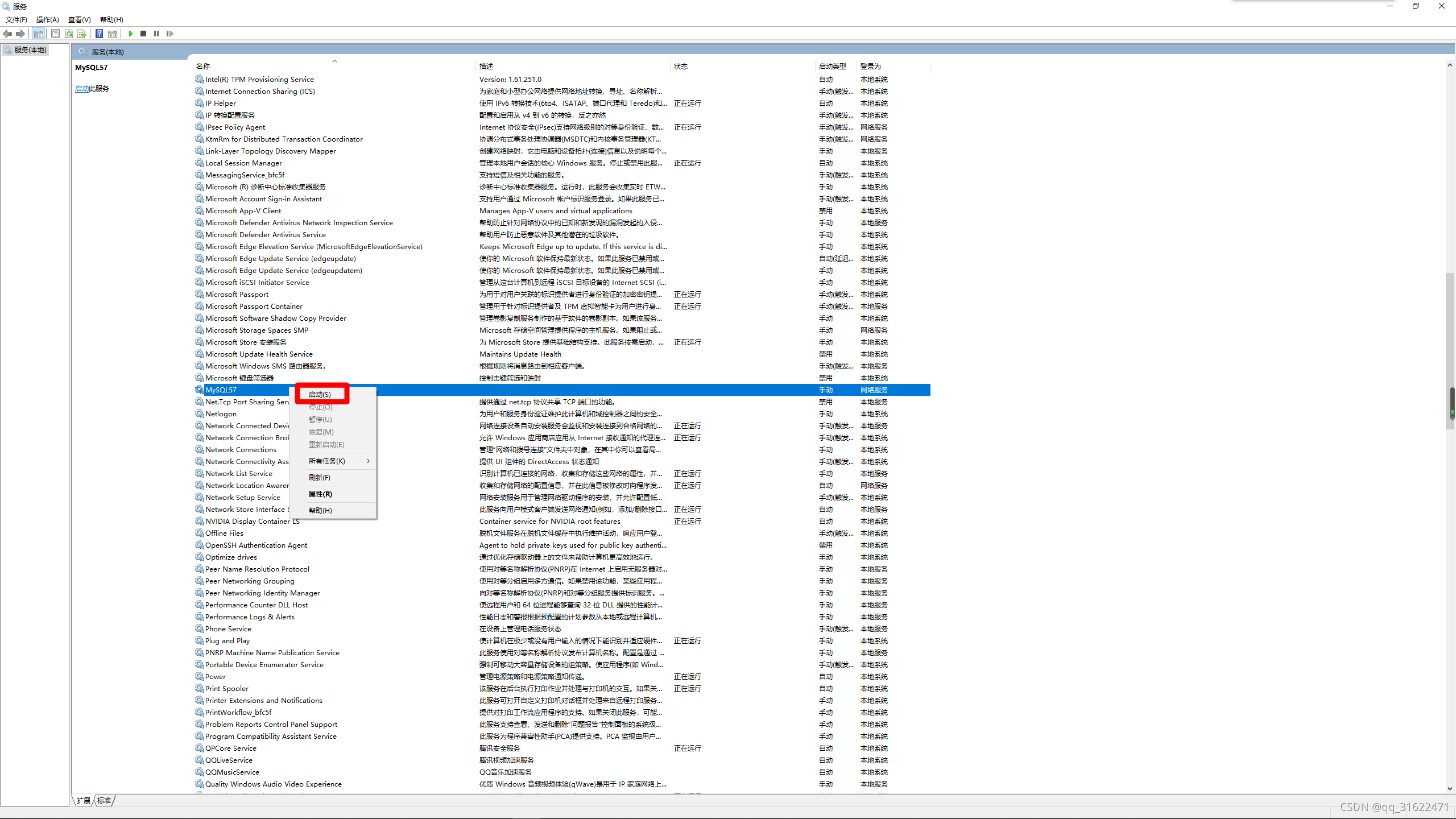
四、数据库初始化
1、下载数据文件
提取码:jj42
2、建表空间
(1)回到电脑桌面,按快捷键“Win+R”,输入“cmd”
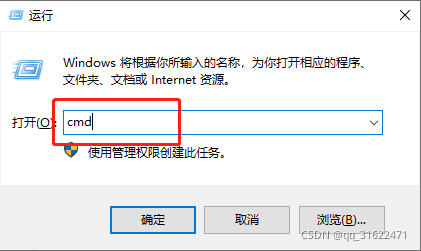
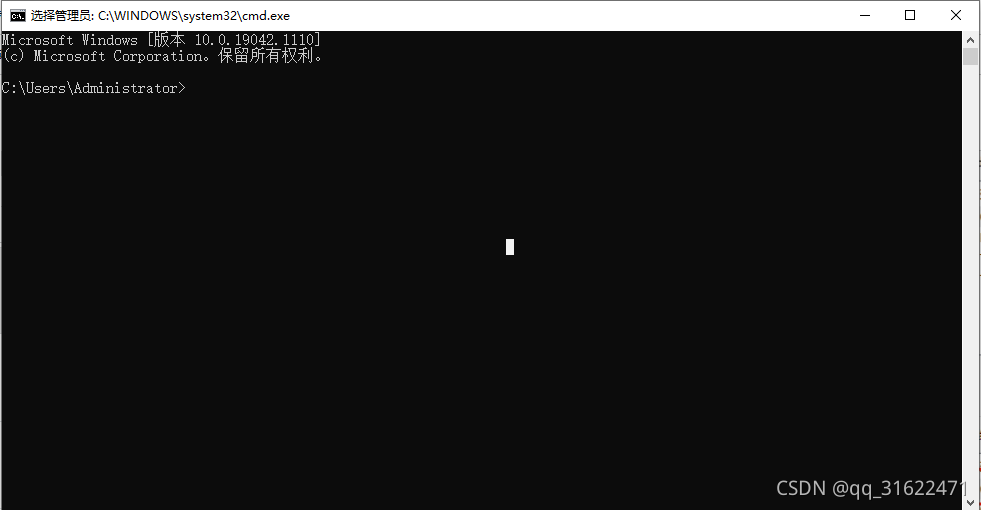
(2)输入“mysql -u root -p”回车,然后输入mysql安装时设置的root账号的密码
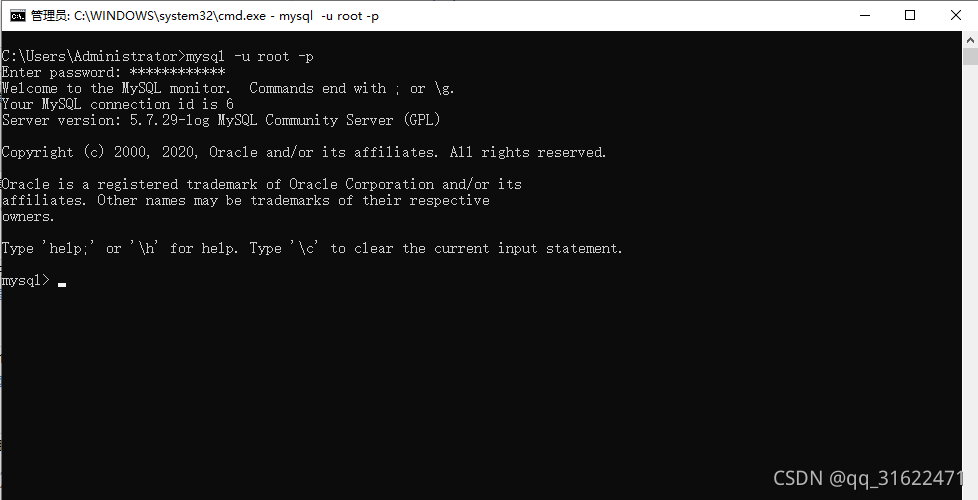
(3)切换到mysql表空间
use mysql;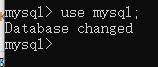
(4)执行脚本
CREATE DATABASE taskplatform;
CREATE USER 'taskplatform'@'localhost' IDENTIFIED BY 'Taskplatform123456';
CREATE USER 'taskplatform'@'%' IDENTIFIED BY 'Taskplatform123456';
grant all privileges on taskplatform.* to 'taskplatform'@'localhost' identified by "Taskplatform123456";
grant all privileges on taskplatform.* to 'taskplatform'@'%' identified by "Taskplatform123456";
flush privileges;
select host,user,authentication_string from user;
show grants for 'taskplatform'@'localhost';
show grants for 'taskplatform'@'%';(5)查看表空间
show databases;3、导入数据
(1)切换taskplatform表空间
use taskplatform;(2)导入数据
source D:\downloads\taskplatform180718.sql(3)查看导入的表
show tables;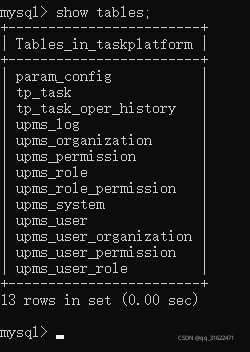
五、下载字典文件
1、安装PowerDesigner
(1)下载PowerDesigner安装文件
密码: rcec
(2)点击“安装文件”

(3)开始安装
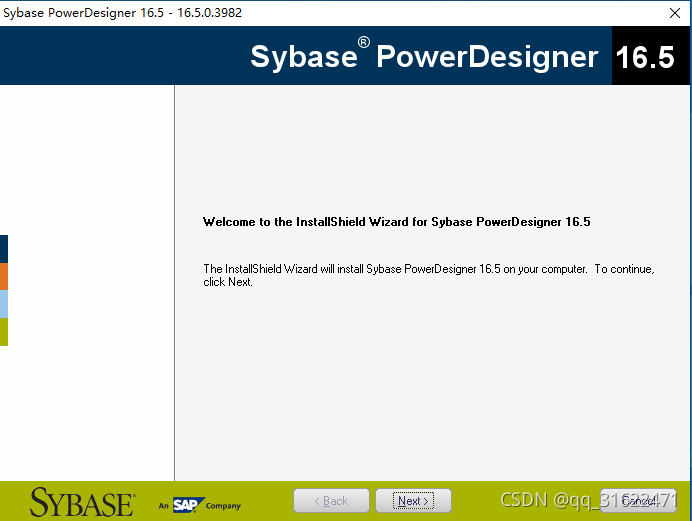
(4)选择试用版安装
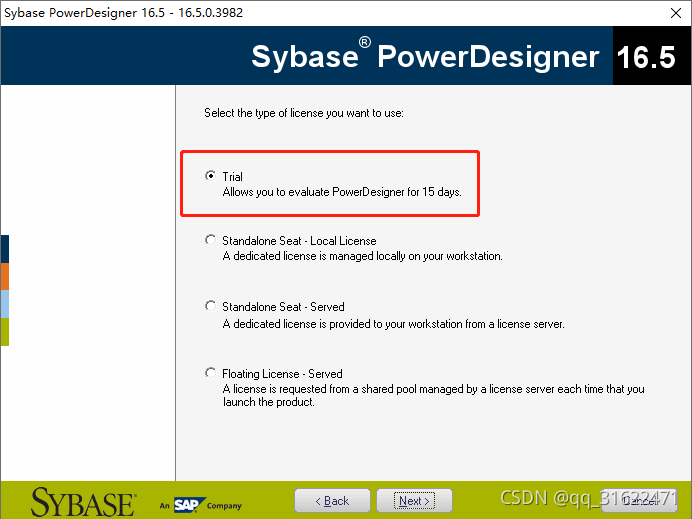
(5)选择所属国家
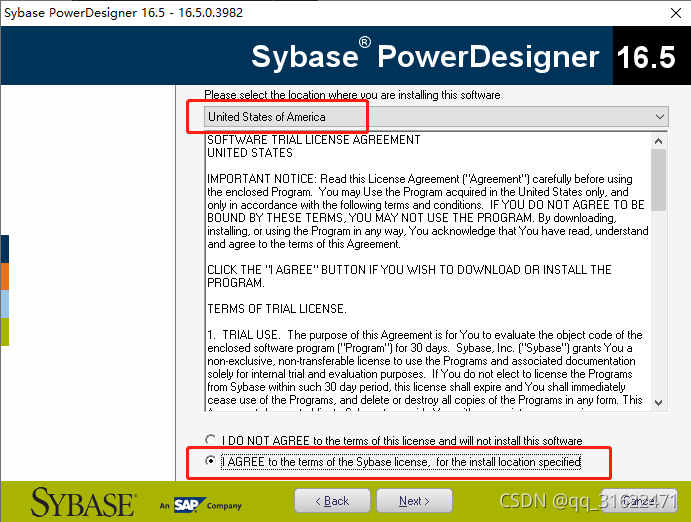
(6)选择安装目录

(7)选择组件
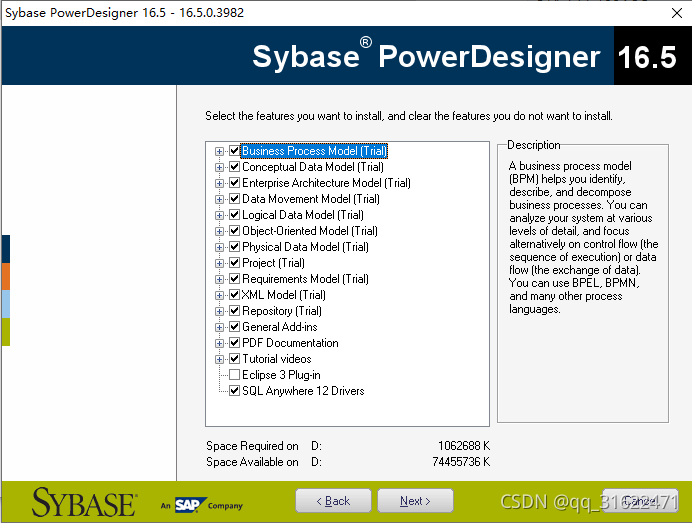
(8)选择目录名字
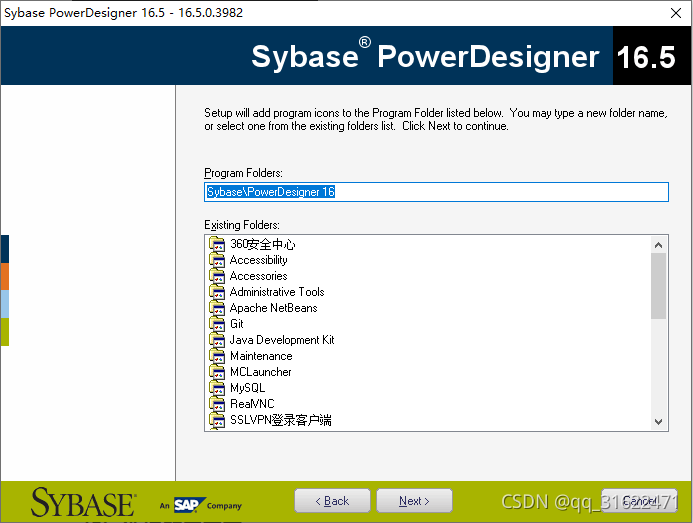
(9)安装信息
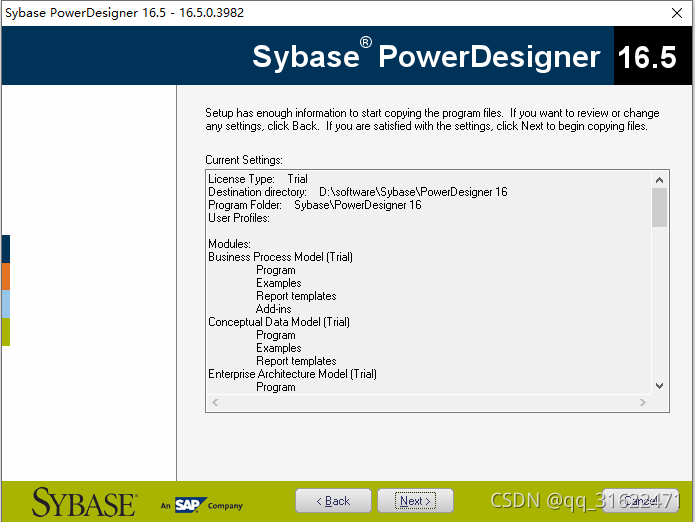
(10)安装完成
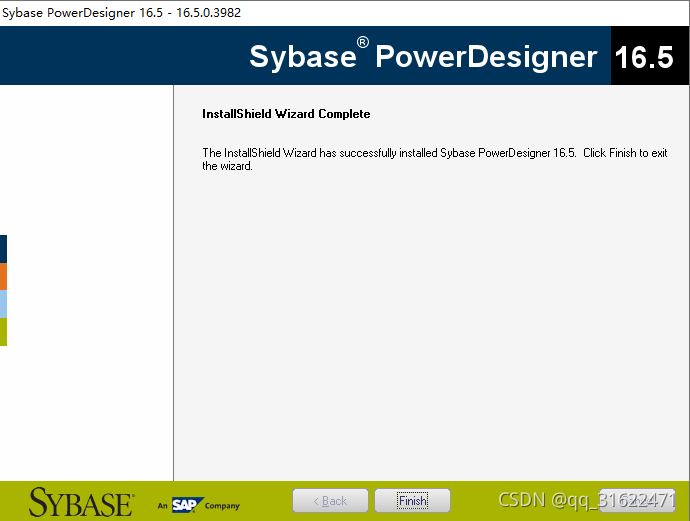
(11)把压缩包中的pdflm16.dll文件覆盖到安装目录
2、下载并查看字典文件
(1)百度网盘下载
提取码:le5i
(2)双击查看字典文件
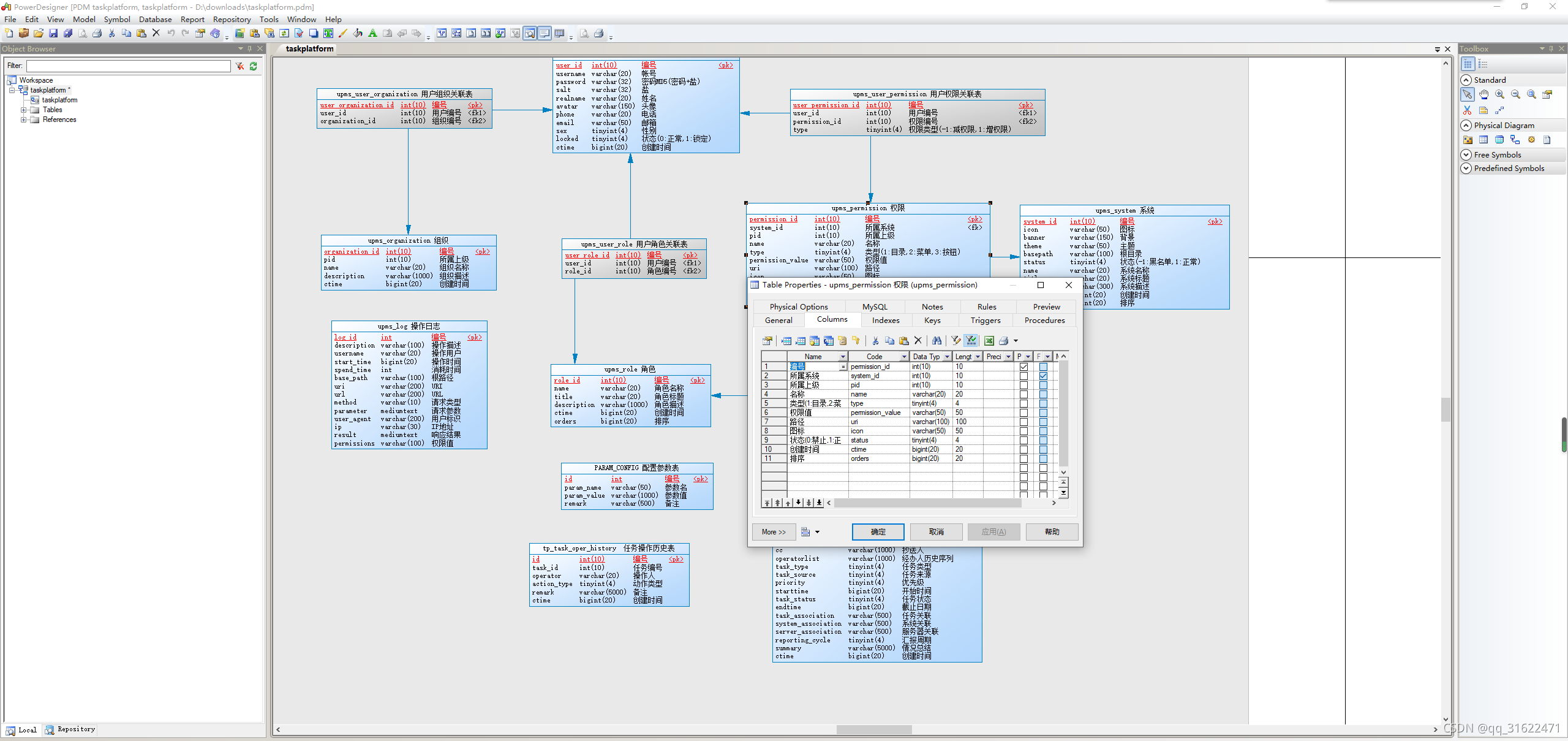
六、项目配置
1、打开NetBeans,创建分支
(1)下载的代码默认在master流,不能修改,可以创建自己的开发流。
(2)打开资源库浏览器
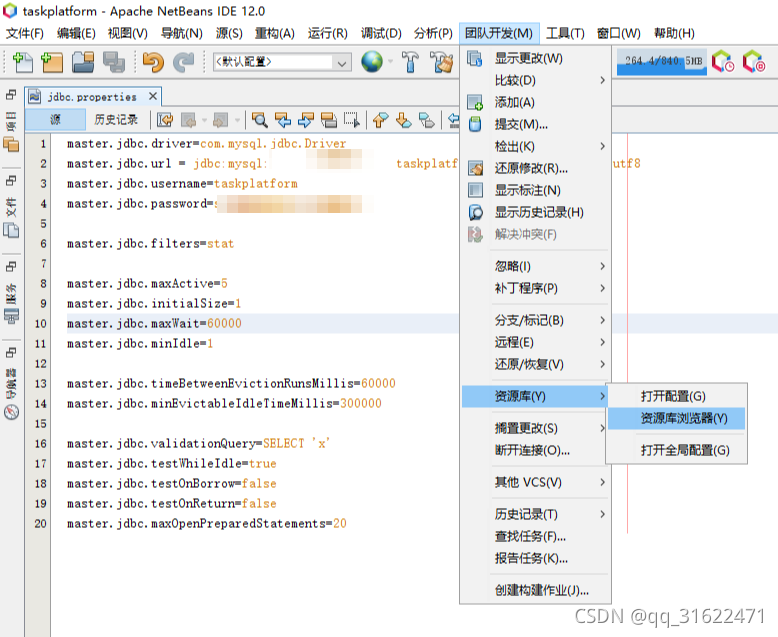
(3)找到本地分支master流
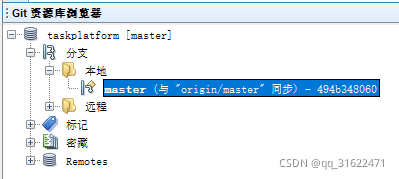
(4)选择创建分支
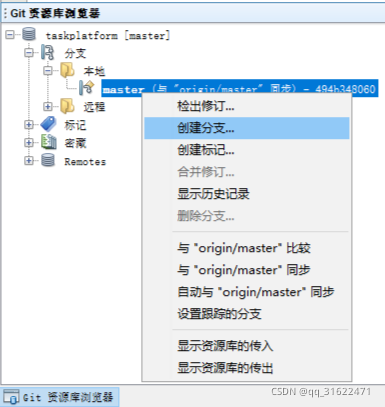
(5)填写分支名,点击创建
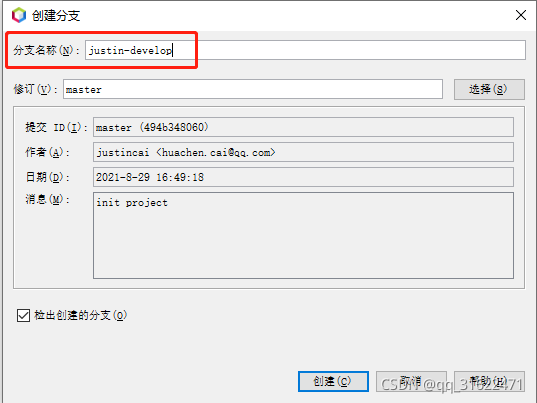
(6)创建完成
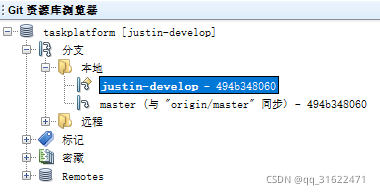
2、数据库连接配置
(1)打开项目数据库连接配置文件 src\main\resources\jdbc.properties
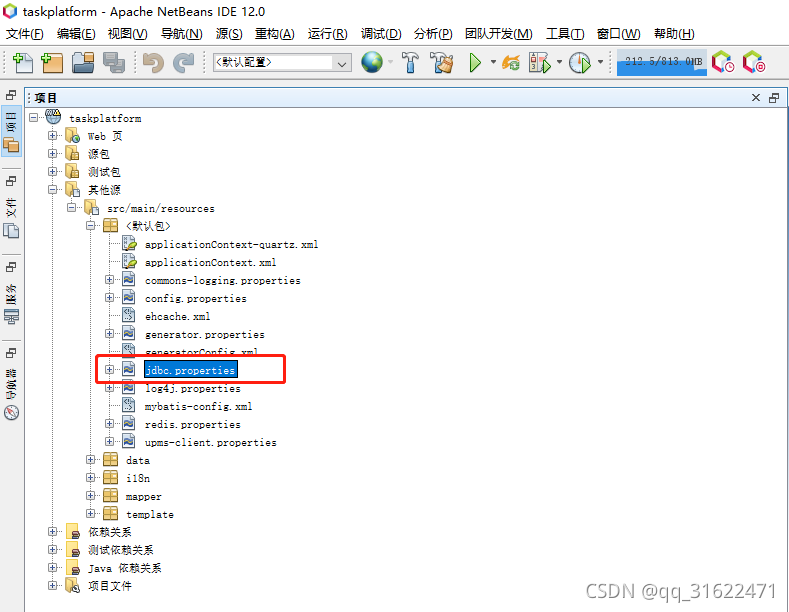
(2)配置文件中的密码是经过AES加密的,所以要先把自己的数据库连接密码AES加密
-
打开 src\main\java\com\magicube\framework\common\utils\AESUtil.java
-
在main函数中增加数据库连接密码
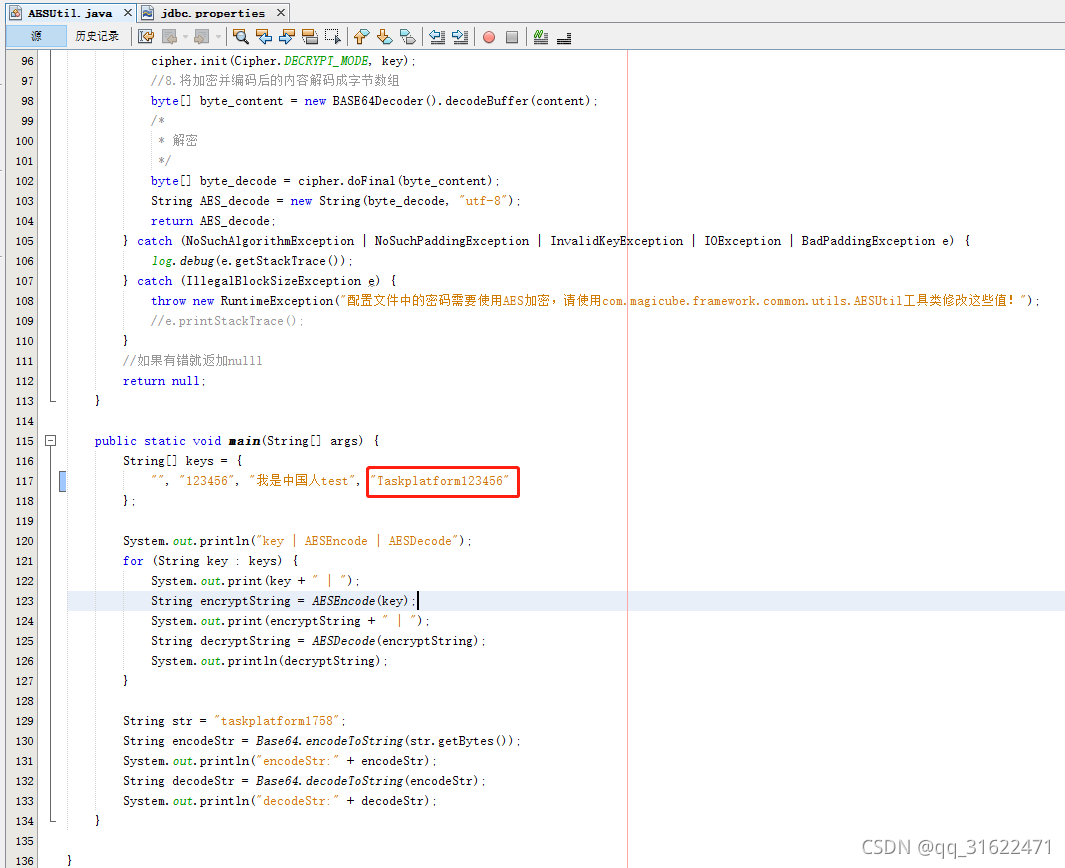
-
运行文件
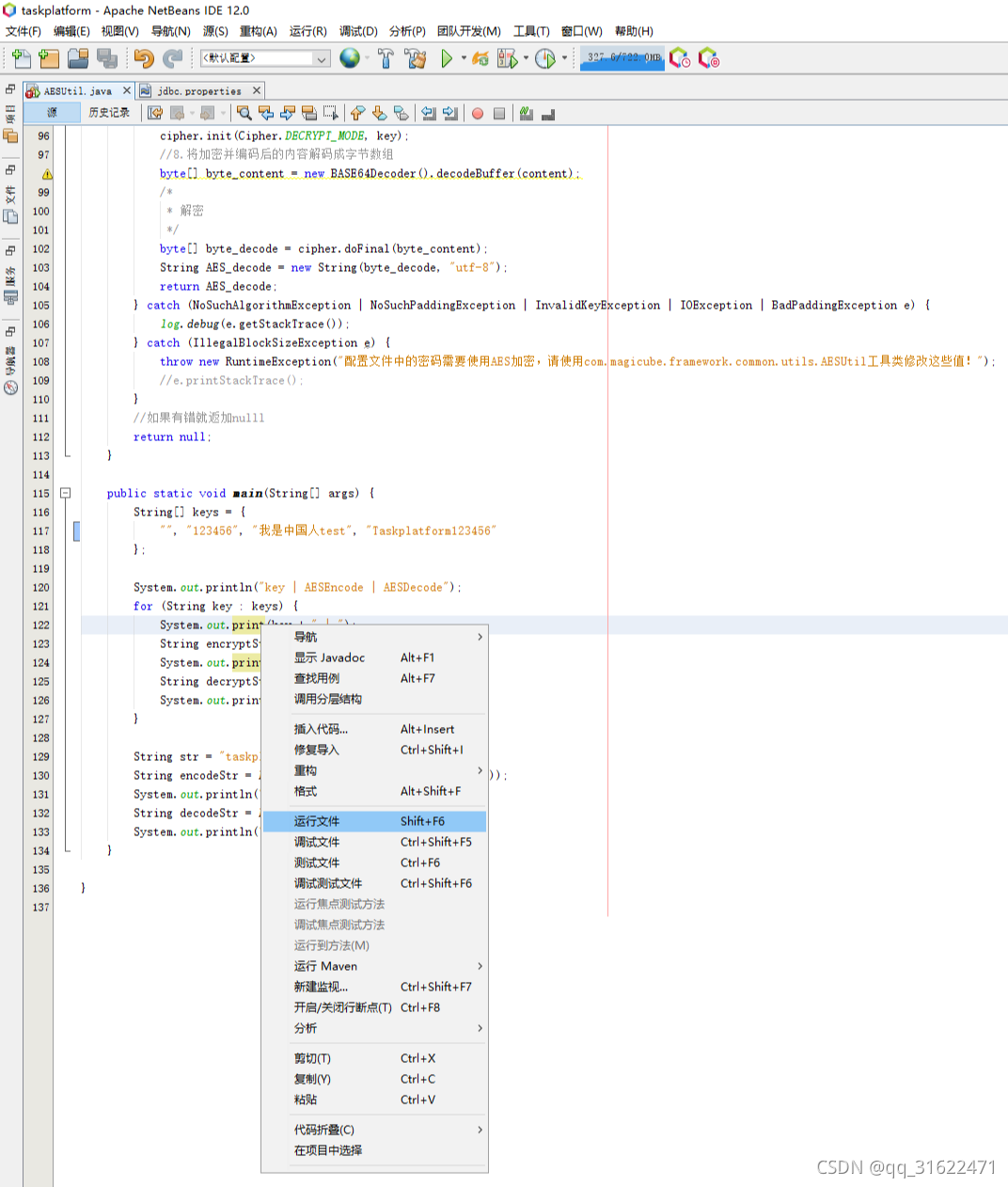
-
得到AES加密过的字符串
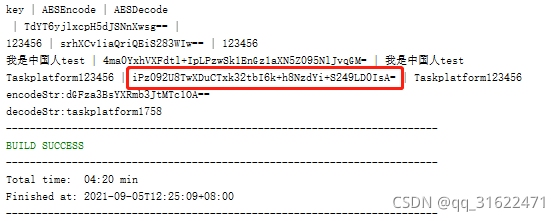
(3)修改密码
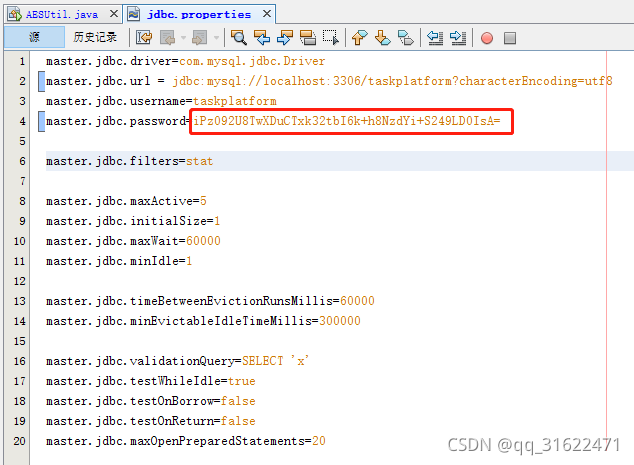
(4)打开代码生成器数据库连接配置文件:src\main\resources\generator.properties,同样的修改

3、redis连接配置
(1)打开redis配置文件:src\main\resources\redis.properties
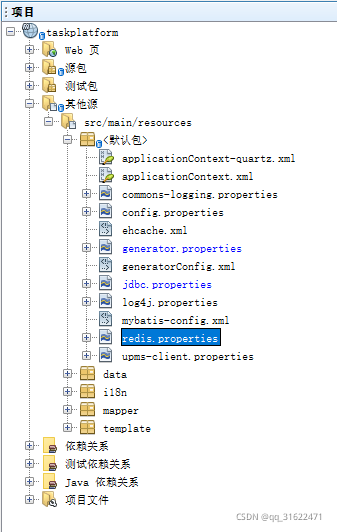
(2)需要修改本机hosts
参考《Win10怎么修改hosts文件 Win10系统hosts修改不了解决办法_180515》
(3)修改如下
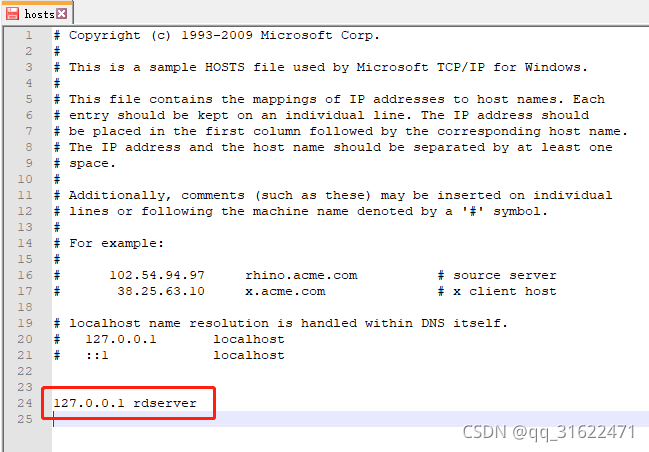
4、Ehcatch配置
(1)在项目运行中Ehcatch要根据主机名查找IP,所以修改hosts
(2)查找主机名
参考《Win10计算机名在哪查看?查看计算机名称的方法! 180321》
(3)修改hosts
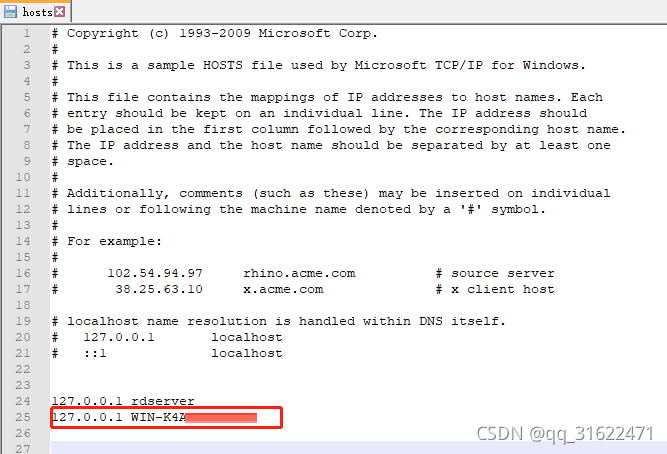
5、修改系统访问地址
在数据库中修改
UPDATE upms_system SET basepath = 'http://localhost:8080/taskplatform' WHERE system_id = 1;6、日志文件配置
(1)需要在windows上建新目录并分配所有用户有写入权限,否则会报错
(2)新建目录E:\NetBeansProjects\tomcat-logs? (目录路径自选,这里只是样例)
(3)右键该目录属性
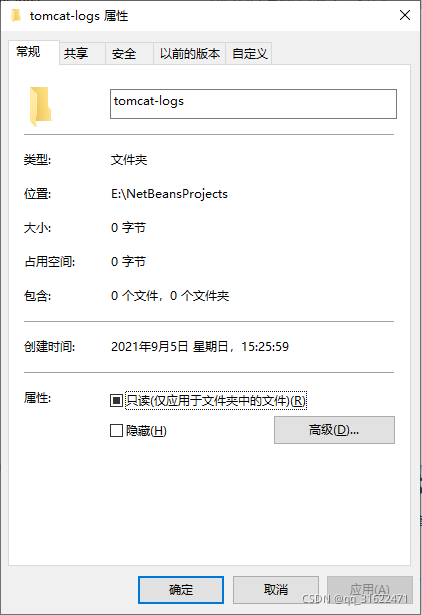
(4)选择“安全”标签,选择“Everyone”,点击“编辑”,赋予“写入”权限
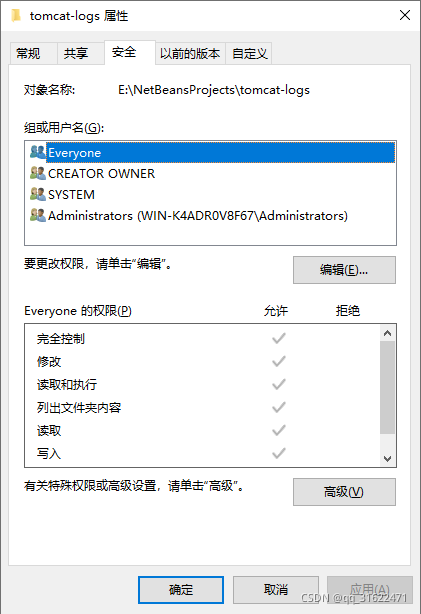
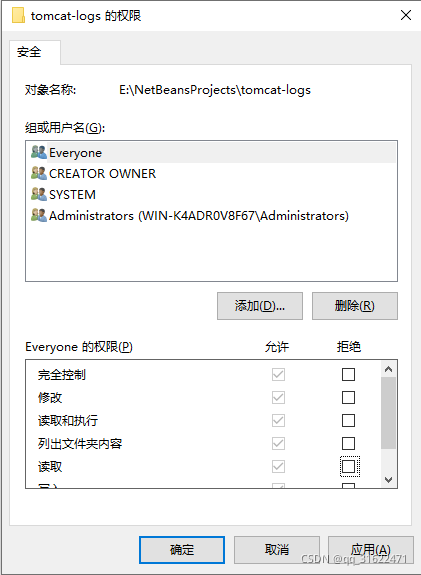
(5)修改src\main\resources\log4j.properties
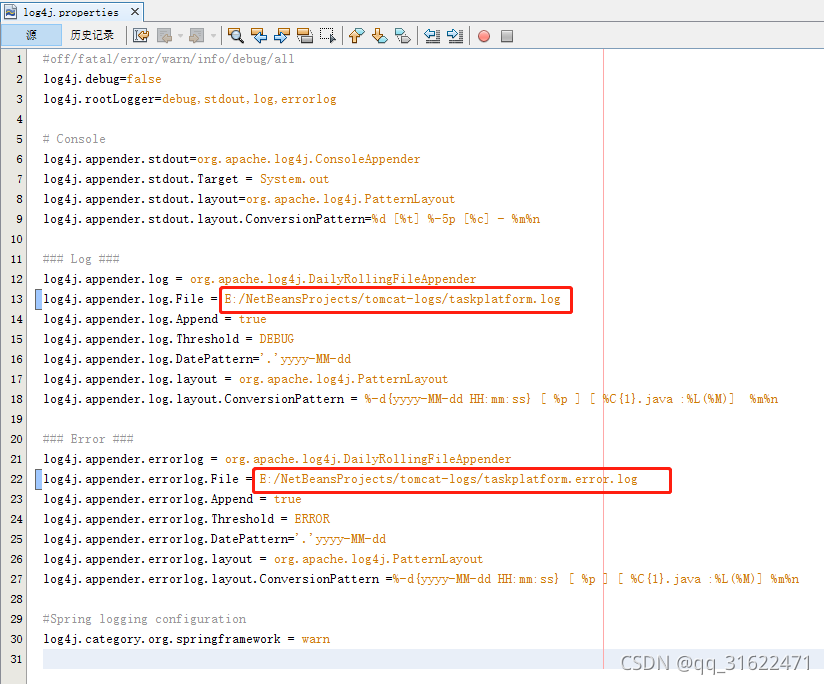
7、修改src\main\resources\config.properties
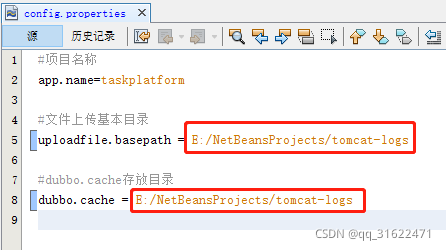
七、清理并构建
1、如果有测试函数没有通过,把它们注释掉,这些测试函数主要是用到了测试表,而这些测试表没有在导入脚本中
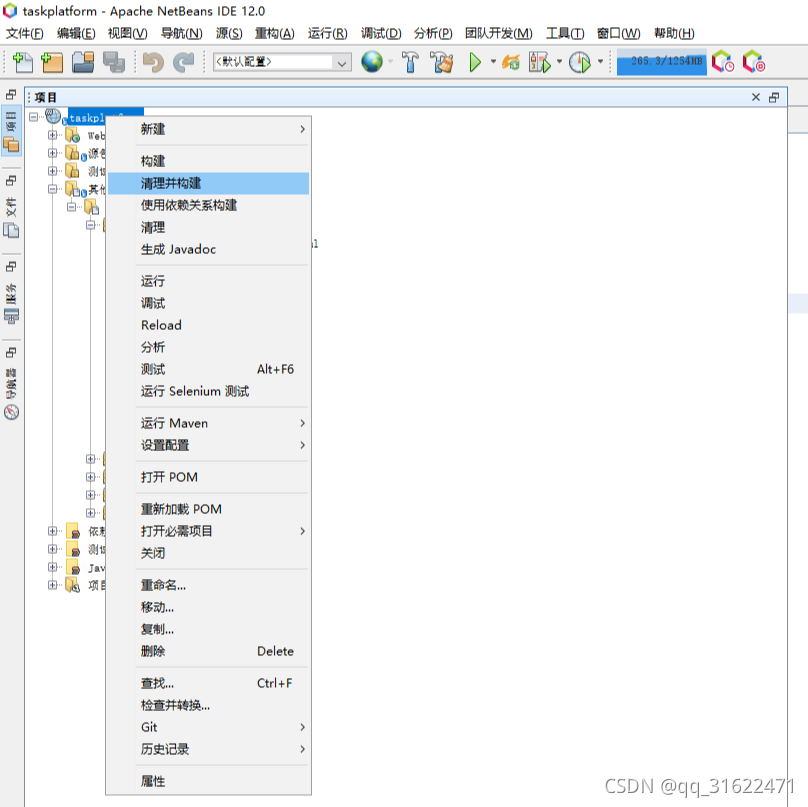
2、清理并构建完成
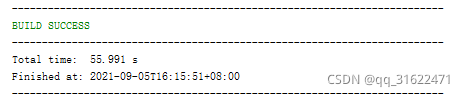
八、运行
1、点击“运行”
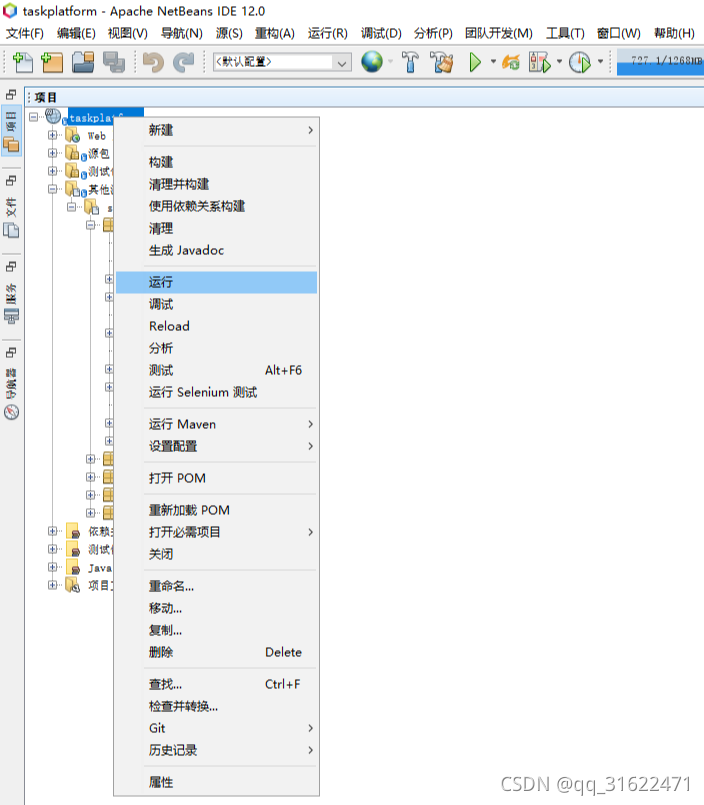
2、选择部署服务器
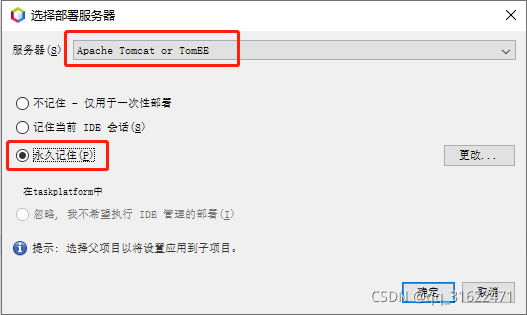
3、显示登录页面
用户名:admin
密码:123456
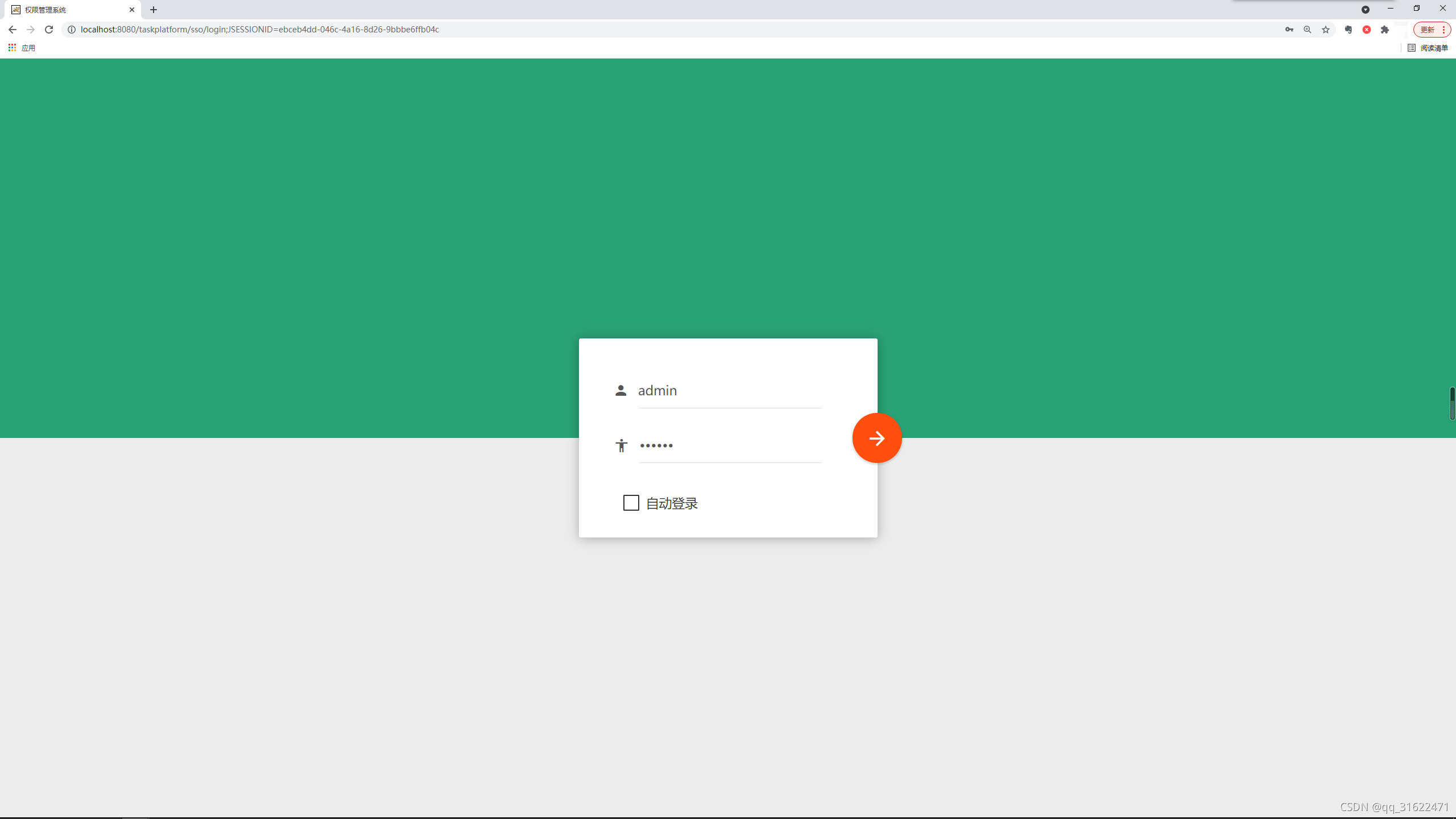
4、进入管理首页